|
Rechercher des photos à l’aide des métadonnées |
  
|
L’attribution de métadonnées à vos images facilite considérablement les recherches. Vous pouvez trouver des images en effectuant une recherche de métadonnées ou bien utiliser le navigateur de métadonnées. Ces deux fonctionnalités requièrent l’utilisation de la bibliothèque et des catalogues de Corel AfterShot Pro, et elles permettent de trouver des images uniquement dans les catalogues ouverts (les catalogues visibles dans le navigateur des catalogues).
Si vous savez exactement quels mots-clés rechercher, vous pouvez effectuer la recherche directement dans le catalogue. Il suffit de saisir le terme à rechercher dans la zone Recherche située en haut de la section Catalogues du volet de navigation, puis d’appuyer sur Entrée pour lancer la recherche. Les résultats s’affichent dans le volet des vignettes.
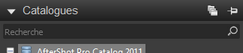
Le volet de navigation est un moyen très rapide et efficace de trouver des images. Le navigateur de métadonnées vous permet de trouver rapidement toutes les images prises à une date particulière, avec un appareil photo particulier, ou en associant des métadonnées courantes d’information sur les prises de vue ou des mots-clés. Le nombre entre parenthèses situé à côté du nom de la catégorie de métadonnées indique le nombre de versions qui incluent cette entrée de métadonnées. Cela peut permettre de gérer de façon plus précise la recherche d’images comme décrit ci-dessus.
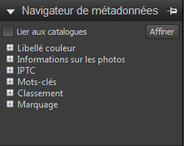
Lien vers les catalogues
Les contenus et les quantités dans le navigateur de métadonnées sont déterminés par l’option à cocher « Lier aux catalogues » en haut du navigateur de métadonnées :
| • | Si l’option est cochée : Le navigateur de métadonnées affiche les contenus et les quantités de tous les catalogues ouverts dans votre Bibliothèque. |
| • | Si l’option n’est pas cochée : Le navigateur affiche uniquement les contenus et les quantités pour les versions présentes dans les Catalogues et les Dossiers sélectionnés dans l’outil Catalogues. Cela permet de visualiser de façon très concise les métadonnées des images d’un dossier, de plusieurs dossiers ou des résultats d’une recherche. |
Cette commande vous permet de filtrer les métadonnées pour limiter la recherche et éliminer les parties du catalogue qui ne vous intéressent pas. Par exemple, si vous organisez les dossiers de la bibliothèque par Clients, vous pouvez sélectionner un dossier de client spécifique dans le navigateur de la bibliothèque. Ensuite, vous pouvez cocher l’option « Lier aux dossiers » pour afficher uniquement les mots-clés, les appareils photo, les dates et autres métadonnées des images relatives à ce client.
Vous pouvez ajouter un grand nombre d’affinements dans l’ordre que vous souhaitez. Par exemple, vous pouvez sélectionner 3 étoiles, 4 étoiles et 5 étoiles dans la section Classements Métadonnées, puis sélectionner Affiner. Cela va afficher uniquement les meilleures images, celles auxquelles vous avez attribué au moins 3 étoiles. Ensuite, sélectionnez une année ou un mois dans la section Date/Heure, puis cliquez à nouveau sur Affiner. Vous obtenez ainsi les meilleures images prises durant une période précise. Si ensuite vous souhaitez voir toutes les images de cette période, pas seulement les images comportant au moins 3 étoiles, cliquez sur le bouton X situé à côté de l’entrée Classement Affiner pour supprimer cette étape d’affinement.
Les éléments que vous affinez sont mis en surbrillance dans le navigateur des métadonnées pour vous indiquer que seule une partie de la bibliothèque est incluse aux quantités et contenus affichés par le navigateur de métadonnées.
© 2013 Corel Corporation